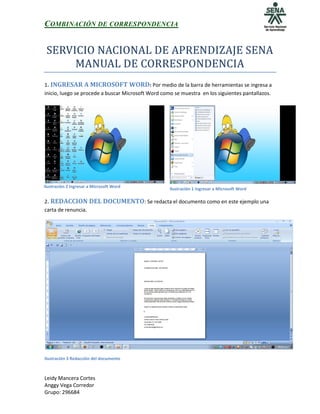
Manual Combinacion de Correspondencia
- 1. COMBINACIÓN DE CORRESPONDENCIA SERVICIO NACIONAL DE APRENDIZAJE SENA MANUAL DE CORRESPONDENCIA 1. INGRESAR A MICROSOFT WORD: Por medio de la barra de herramientas se ingresa a inicio, luego se procede a buscar Microsoft Word como se muestra en los siguientes pantallazos. Ilustración 2 ingresar a Microsoft Word Ilustración 1 Ingresar a Microsoft Word 2. REDACCION DEL DOCUMENTO: Se redacta el documento como en este ejemplo una carta de renuncia. Ilustración 3 Redacción del documento Leidy Mancera Cortes Anggy Vega Corredor Grupo: 296684
- 2. COMBINACIÓN DE CORRESPONDENCIA 3. INGRESAR A MENU CORRESPONDENCIA: Se dirige con el cursor al menú correspondencia y se selecciona iniciar combinación de correspondencia luego escoges paso a paso por el asistente para combinar correspondencia. Ilustración 4 Ingresar a menú correspondencia Ilustración 5 selección de paso a paso por el asistente para combinar correspondencia 4. SELECCION DE LISTA DE DESTINATARIOS: Luego se dirige a seleccionar destinatarios y se escoge usar lista existente. Ilustración 6 Selección de lista de destinatarios Leidy Mancera Cortes Anggy Vega Corredor Grupo: 296684
- 3. COMBINACIÓN DE CORRESPONDENCIA 5. ABRIR LA LISTA DE DESTINATARIOS: Luego del paso anterior aparece seleccionar archivo origen de datos y se abre el documento con la lista existente. Ilustración 7 Abrir el archivo de la lista de destinatarios 6. ACEPTAR LISTA DE DESTINATARIOS: luego le das editar lista de destinatarios le aparece un cuadro con la lista y le da aceptar. Ilustración 8 Aceptar lista de destinatarios Leidy Mancera Cortes Anggy Vega Corredor Grupo: 296684
- 4. COMBINACIÓN DE CORRESPONDENCIA 7. AGREGAR LA INFORMACION A LA CARTA: Luego ubicas el cursor en el espacio donde se necesita la información del destinatario y en la parte derecha de la pantalla seleccionas más elementos. Ilustración 10 Agregar información a la carta Ilustración 9 Insertar la información del destinatario Leidy Mancera Cortes Anggy Vega Corredor Grupo: 296684
- 5. COMBINACIÓN DE CORRESPONDENCIA 8. VISTA PREVIA DE RESULTADOS: Luego de ingresar los datos en la parte superior de la pantalla aparece vista previa de los resultados. Ilustración 11 Vista previa de los resultados 9. GUARDAR LA INFORMACION DEL ARCHIVO: Después de todos los pasos anteriores seleccionas botón de office y vas a guardar como y lo guardas el documento. Ilustración 12 Guardar información de combinación de correspondencia Leidy Mancera Cortes Anggy Vega Corredor Grupo: 296684
- 6. COMBINACIÓN DE CORRESPONDENCIA TABLA DE ILUSTRACIONES Ilustración 3 Redacción del documento .............................................................................................. 1 Ilustración 1 ingresar a Microsoft Word ............................................................................................. 1 Ilustración 2 Ingresar a Microsoft Word ............................................................................................. 1 Ilustración 4 Ingresar a menú correspondencia.................................................................................. 2 Ilustración 5 selección de paso a paso por el asistente para combinar correspondencia .................. 2 Ilustración 6 Selección de lista de destinatarios ................................................................................. 2 Ilustración 7 Abrir el archivo de la lista de destinatarios .................................................................... 3 Ilustración 8 Aceptar lista de destinatarios ......................................................................................... 3 Ilustración 10 Agregar información a la carta ..................................................................................... 4 Ilustración 9 Insertar la información del destinatario ......................................................................... 4 Ilustración 11 Vista previa de los resultados....................................................................................... 5 Ilustración 12 Guardar información de combinación de correspondencia ........................................ 5 Leidy Mancera Cortes Anggy Vega Corredor Grupo: 296684
- 7. COMBINACIÓN DE CORRESPONDENCIA TABLA DE INDICE ARCHIVO ---------------------------------------------------------------------------------------------------------------------5 CORRESPONDENCIA ------------------------------------------------------------------------------------------------------2 DATOS ------------------------------------------------------------------------------------------------------------------------3 DESTINATARIOS ------------------------------------------------------------------------------------------------------------2 DOCUMENTO ---------------------------------------------------------------------------------------------------------------1 GUARDAR --------------------------------------------------------------------------------------------------------------------5 INFORMACION -------------------------------------------------------------------------------------------------------------4 MICROSOFT -----------------------------------------------------------------------------------------------------------------1 REDACCION -----------------------------------------------------------------------------------------------------------------1 VISTA PREVIA ---------------------------------------------------------------------------------------------------------------5 WORD ------------------------------------------------------------------------------------------------------------------------1 Leidy Mancera Cortes Anggy Vega Corredor Grupo: 296684
- 8. COMBINACIÓN DE CORRESPONDENCIA TABLA DE CONTENIDO 1. INGRESAR A MICROSOFT WORD: Por medio de la barra de herramientas se ingresa a inicio, luego se procede a buscar Microsoft Word como se muestra en los siguientes pantallazos. . ¡Error! Marcador no definido. 2. REDACCION DEL DOCUMENTO: Se redacta el documento como en este ejemplo una carta de renuncia................................................................................................ ¡Error! Marcador no definido. 3. INGRESAR A MENU CORRESPONDENCIA: Se dirige con el cursor al menú correspondencia y se selecciona iniciar combinación de correspondencia luego escoges paso a paso por el asistente para combinar correspondencia. ................................................................. ¡Error! Marcador no definido. 4. SELECCION DE LISTA DE DESTINATARIOS: Luego se dirige a seleccionar destinatarios y se escoge usar lista existente. .............................................................................. ¡Error! Marcador no definido. 5. ABRIR LA LISTA DE DESTINATARIOS: Luego del paso anterior aparece seleccionar archivo origen de datos y se abre el documento con la lista existente. .......... ¡Error! Marcador no definido. 6. ACEPTAR LISTA DE DESTINATARIOS: luego le das editar lista de destinatarios le aparece un cuadro con la lista y le da aceptar. ....................................................... ¡Error! Marcador no definido. 7. AGREGAR LA INFORMACION A LA CARTA: Luego ubicas el cursor en el espacio donde se necesita la información del destinatario y en la parte derecha de la pantallas seleccionas más elementos. .............................................................................................................. ¡Error! Marcador no definido. 8: Luego de ingresar los datos en la parte superior de la pantalla aparece vista previa de los resultados. ............................................................................................ ¡Error! Marcador no definido. 9. GUARDAR LA INFORMACION DEL ARCHIVO: Después de todos los pasos anteriores seleccionas botón de office y vas a guardar como y lo guardas el documento……………………………………………… ¡Error! Marcador no definido. Leidy Mancera Cortes Anggy Vega Corredor Grupo: 296684